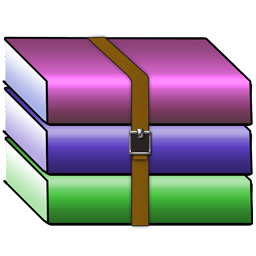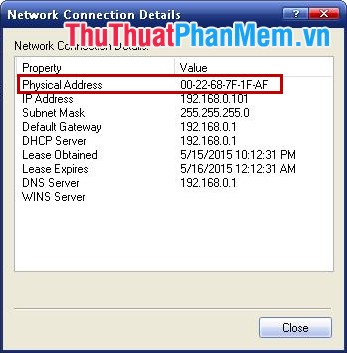Cách khắc phục màn hình máy tính bị thu nhỏ 100% thành công
Mục lục nội dung
Màn hình máy tính của bạn bỗng dưng bị thu nhỏ icon, biểu tượng cũng như chữ hay bất kỳ nội dung nào? Trong bài viết này, Thủ Thuật Phần mềm chia sẻ với bạn cách khắc phục màn hình máy tính bị thu nhỏ 100% thành công!
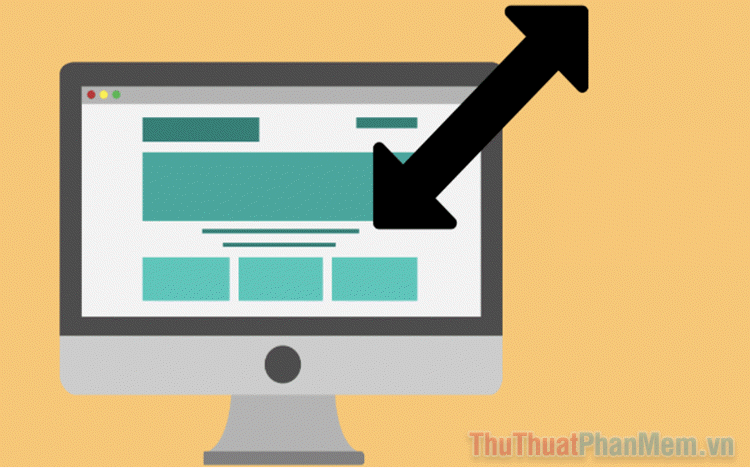
1. Tại sao màn hình máy tính bị thu nhỏ?
Màn hình máy tính bị thu nhỏ chủ yếu do hai nguyên nhân dưới đây, 1 là do hệ điều hành và 2 là do màn hình. Tùy theo từng trường hợp, chúng ta sẽ có cách khắc phục khác nhau sao cho phù hợp nhất và tốt nhất. Màn hình máy tính bị thu nhỏ luôn khiến mọi người bị khó chịu, không xem được các nội dung nên cần phải sửa ngay lập tức.
Hệ điều hành bị lỗi hay gặp vấn đề cũng là nguyên nhân chính làm cho màn hình máy tính bị thu nhỏ lại. Song song với đó, màn hình máy tính cũng có thể mất lưu trữ định dạng gốc, đổi sang một định dạng mới khiến các cạnh, các lề bị lệch và thu phóng bất bình thường. Bạn đừng quá lo lắng, vấn đề màn hình máy tính bị thu nhỏ phóng to bất thường có thể khắc phục được nhanh chóng. Để biết cách sửa lỗi màn hình máy tính bị thu nhỏ, bạn hãy xem hướng dẫn dưới đây nhé!
2. Cách sửa lỗi màn hình máy tính bị thu nhỏ
2.1 Sửa lỗi màn hình thu nhỏ bằng cách đặt lại độ phân giải màn hình
Khi gặp phải vấn đề màn hình bị thu nhỏ thì việc làm đầu tiên bạn cần quan tâm chính là đặt lại độ phân giải cho màn hình. Việc đặt lại độ phân giải cho màn hình sẽ giúp phần mềm tương thích với phần cứng, từ đó hiển thị hình ảnh sắc nét và rõ nhất.
Bước 1: Bạn Click chuột phải vào màn hình và chọn Display Settings để thiết lập màn hình.
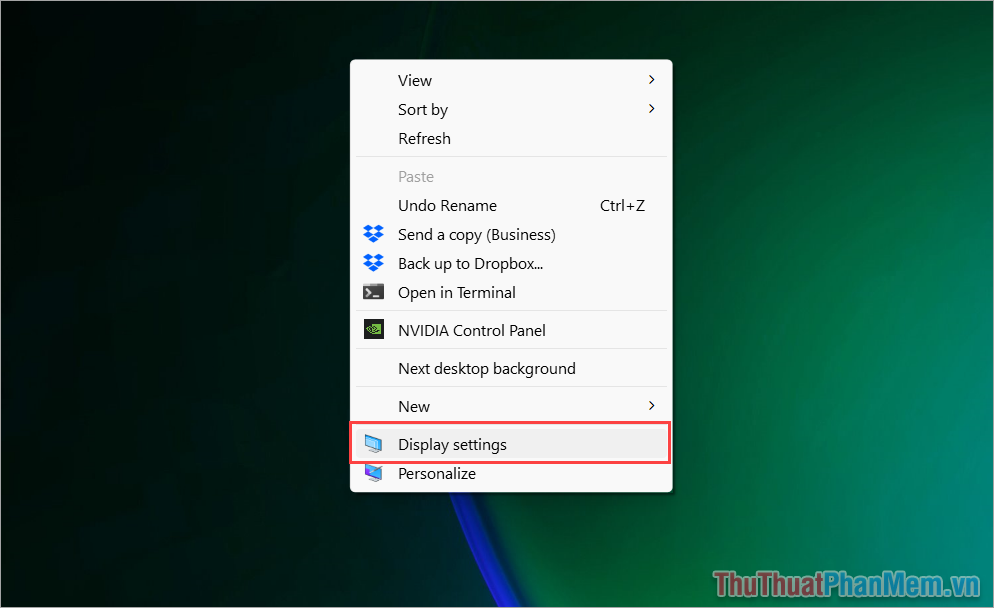
Bước 2: Sau đó, bạn chọn thẻ Display Resolution và thay đổi độ phân giải phù hợp với màn hình đang sử dụng. Nếu như bạn không biết màn hình mình đang sử dụng có độ phân giải bao nhiêu, thiết lập thế nào là phù hợp thì bạn hãy chọn mục có chữ Recommended – Khuyến nghị.
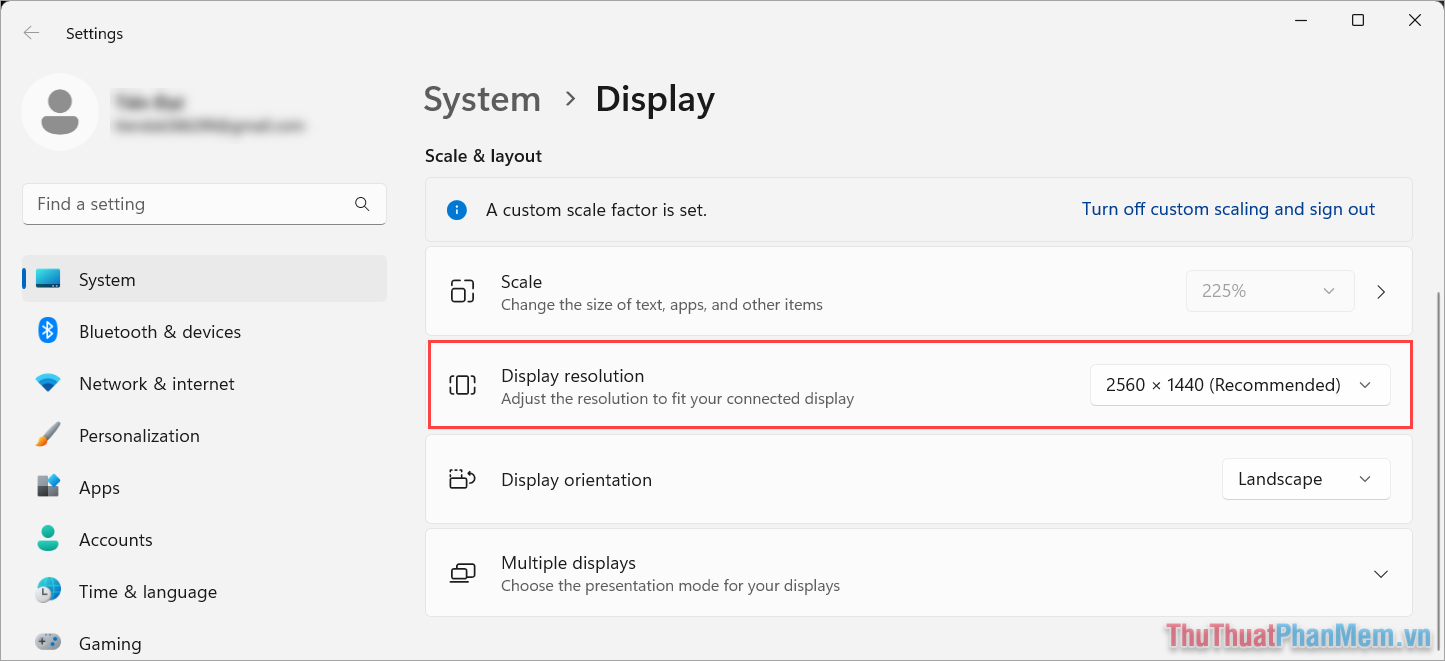
Các độ phân giải màn hình phổ biến bạn có thể tham khảo như: Full HD 1920x1080; 2K 2560x1440; 4K 3840x2160….
2.2 Sửa lỗi màn hình thu nhỏ bằng cách reset màn hình
Nhiều khả năng lỗi màn hình máy tính bị thu nhỏ cũng xuất phát từ màn hình đang sử dụng do lỗi phần cứng hoặc mất thiết lập ban đầu. Việc bạn cần làm bây giờ chính là reset lại thiết lập trên màn hình để trả chúng về với xuất xưởng và phù hợp nhất. Mỗi một màn hình sẽ có một cách reset khác nhau, tuy nhiên đều nằm trong phần cài đặt màn hình.
Bước 1: Bạn nhấn phím cứng trên màn hình, tìm đến thẻ Cài đặt.
Bước 2: Tìm đến lựa chọn Reset Display, Config Display… để đưa màn hình về mặc định.
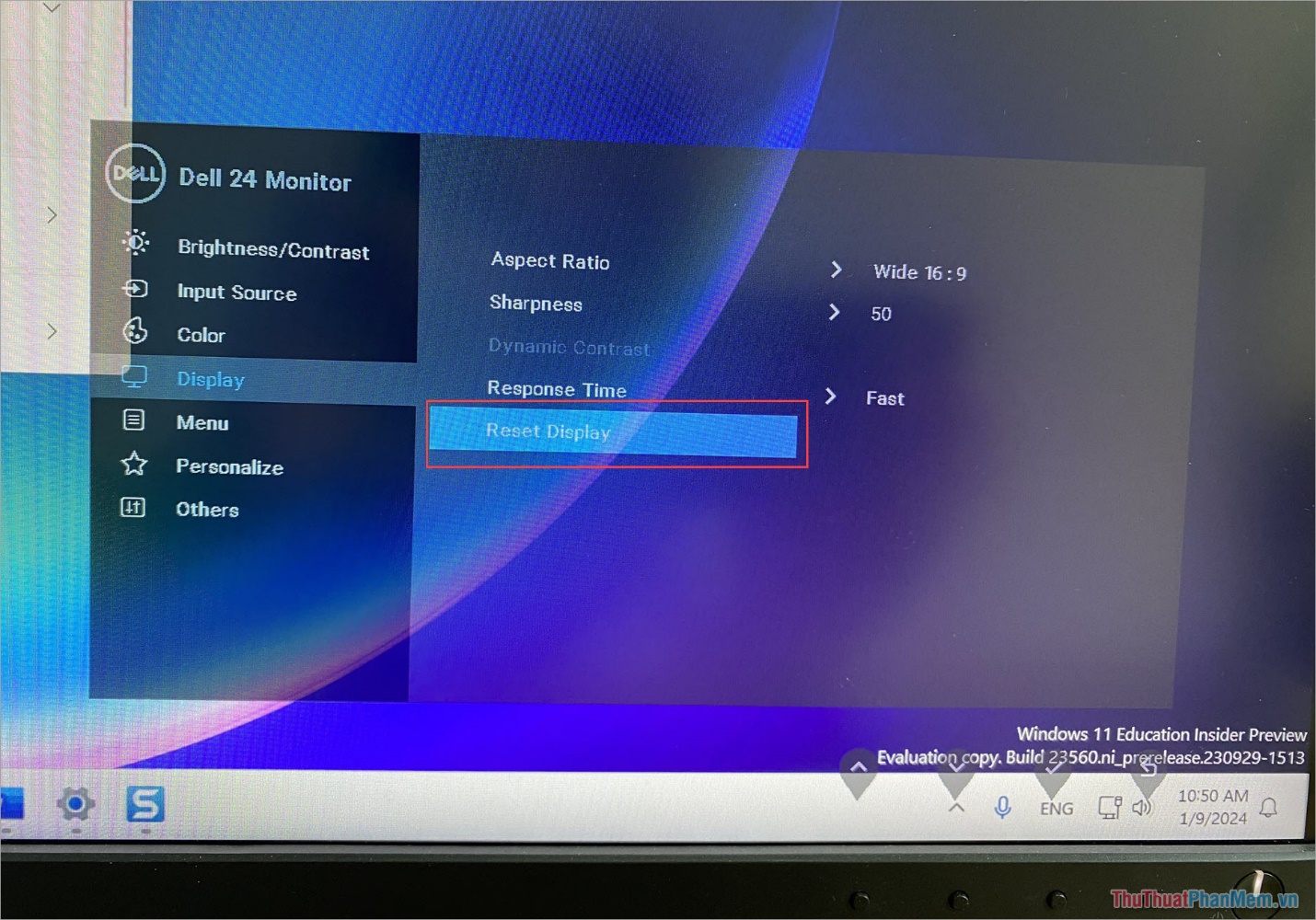
2.3 Sửa lỗi biểu tượng bị thu nhỏ trên màn hình
Bỗng một ngày đẹp trời, bạn mở máy tính của mình và thấy các biểu tượng trên màn hình bị thu nhỏ lại không rõ nguyên nhân. Bạn đừng lo, chúng ta có thể điều chỉnh lại kích thước của các biểu tượng icon một cách nhanh chóng.
Bạn Click chuột phải vào vùng trống trên màn hình, chọn thẻ View và chọn thiết lập icon trên màn hình.
- Large icons: Biểu tượng kích thước lớn
- Medium icons: Biểu tượng kích thước vừa
- Small icons: Biểu tượng kích thước nhỏ
![]()
2.4 Cập nhật lại Driver màn hình
Trong một số trường hợp, máy tính của bạn bị lỗi hệ điều hành cũng chính là nguyên nhân khiến cho màn hình máy tính bị thu nhỏ, vỡ nét hoặc phóng to. Trong trường hợp này, bạn cần cập nhật lại Driver trên màn hình để đưa về đúng chế độ phù hợp nhất.
Bước 1: Bạn mở Start, nhập Computer Management để mở trình quản lý máy tính.
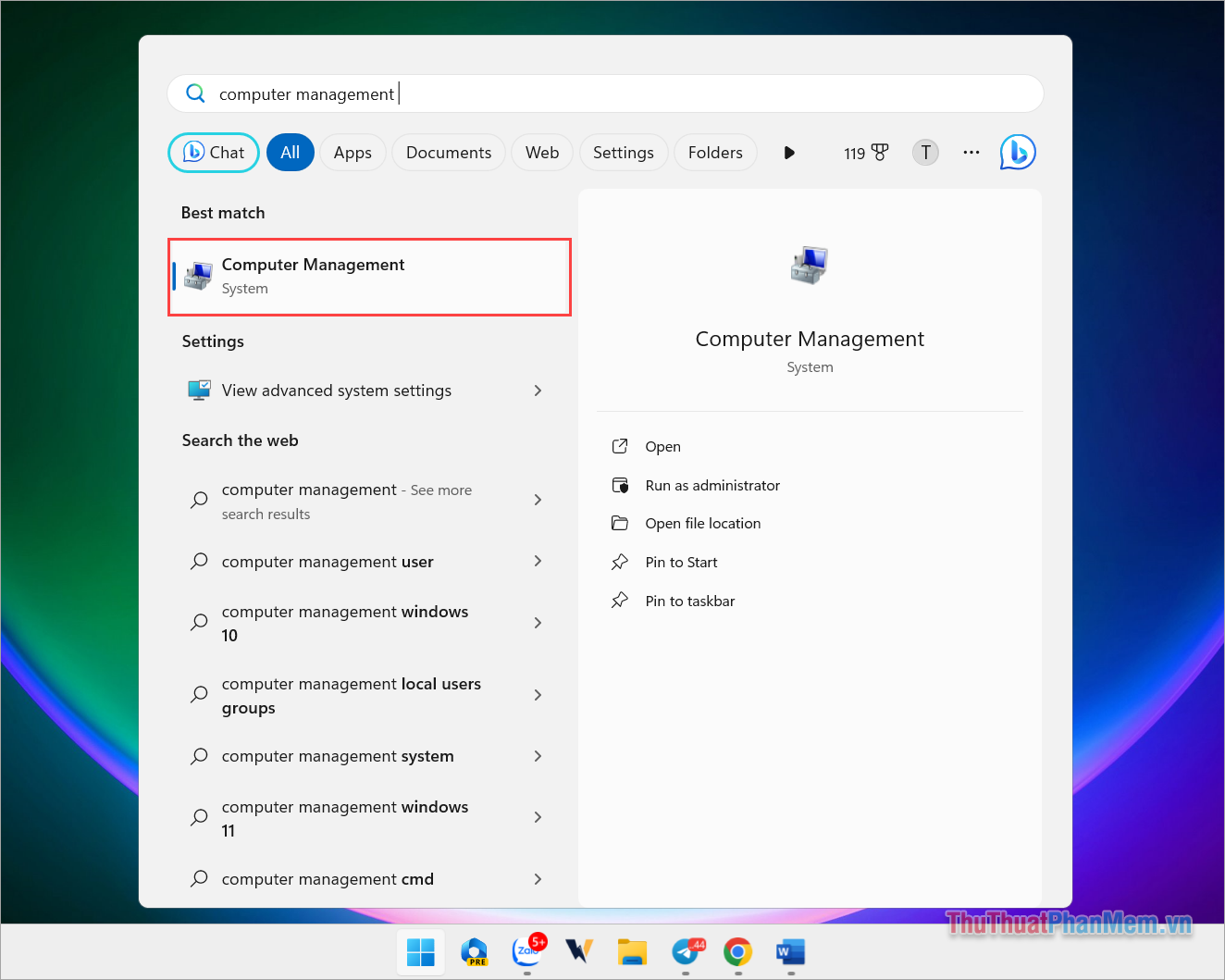
Bước 2: Sau đó, bạn chọn thẻ Device Manager và tìm đến mục Display Adapters. Tại đây, bạn tìm đến Card màn hình đang sử dụng và chọn Update Driver để đưa về bản cập nhật mới phù hợp nhất.
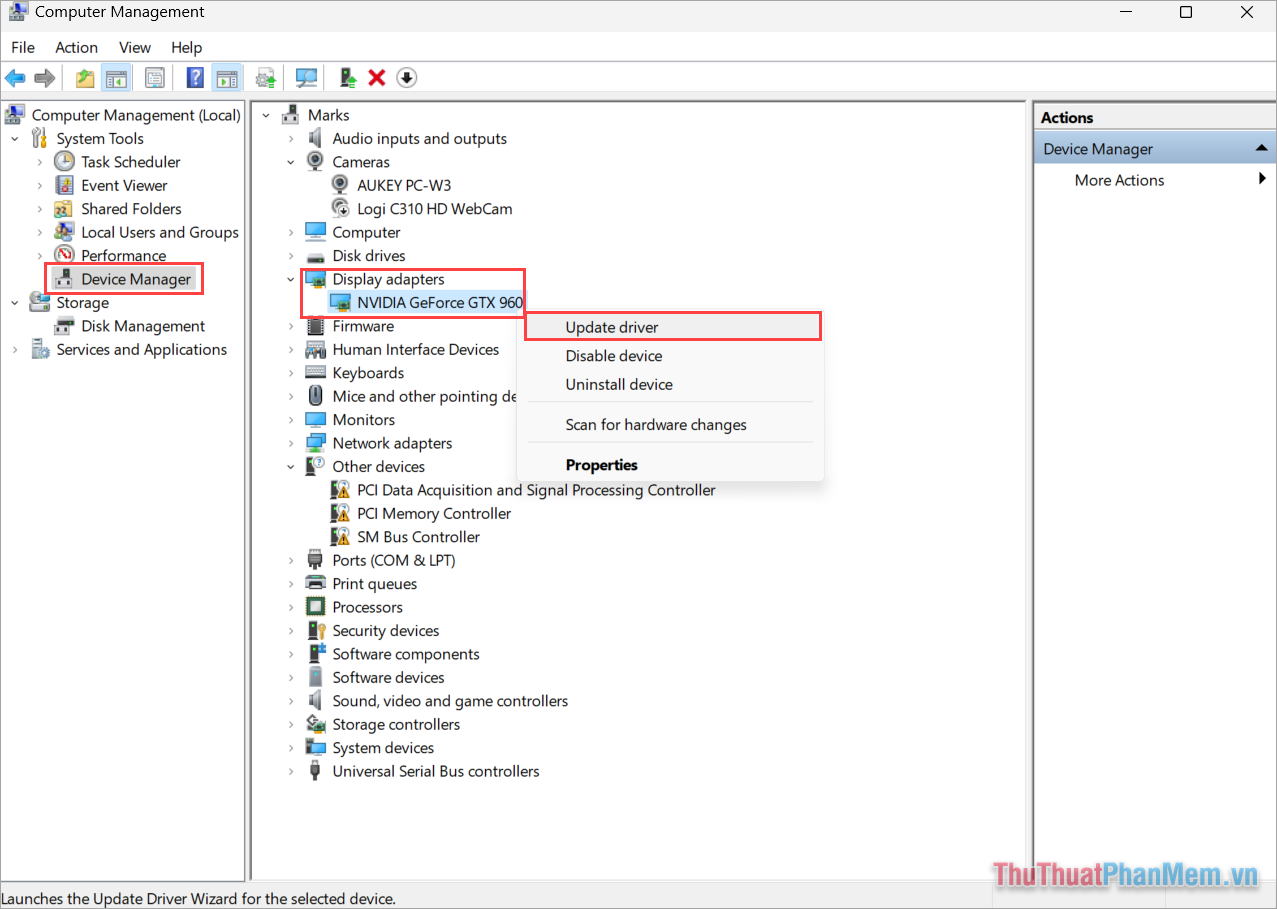
Trong bài viết này, Thủ Thuật Phần Mềm chia sẻ Cách khắc phục màn hình máy tính bị thu nhỏ đơn giản nhất. Chúc bạn một ngày vui vẻ!